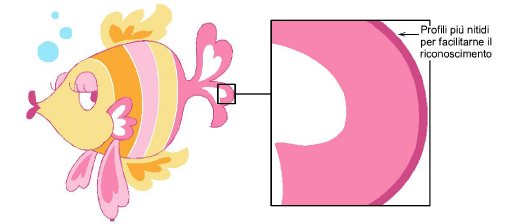Usa Grafico > Prepara grafico per ricamo per preparare immagini per la digitalizzazione automatica.
|
|
Usa Grafico > Prepara grafico per ricamo per preparare immagini per la digitalizzazione automatica. |
Usa Prepara grafico per ricamo per preparare immagini per la digitalizzazione automatica. Questa funzione appiattisce automaticamente i colori, rende più nitidi i profili, e riduce l’impurità. Le zone rinchiuse in un profilo definito sono ridotte ad un singolo colore.
1Analizza o importa l’immagine da utilizzare. Vedi anche Grafici supportati.
2A meno che non l’hai già fatto, utilizza la barra Contesto per ridimensionare il disegno in base alle dimensioni previste.

3A seconda della fonte, puoi trovare tremore, antigradinatura o altre fonti di ‘impurità’ nell’immagine. Ae contiene profili, essi saranno generalmente sfocati a causa dell’antigradinatura.
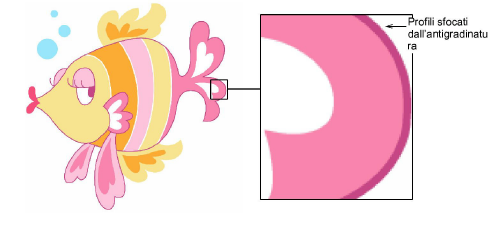
4Seleziona l’immagine e clicca l’icona Prepara grafico per ricamo. L’immagine appare in entrambi i riquadri d’anteprima ‘prima’ e ‘dopo’.
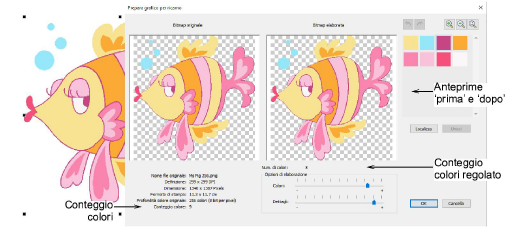
5Controlla il numero di colori nella bitmap elaborata. Hatch Embroidery suggerisce un conteggio colore ed esibisce un’anteprima dell’immagine risultante. Se sembrano troppi, l’immagine probabilmente contiene impurità.
6Utilizza il pulsante di scorrimento sul mouse per ingrandire ed ispezionare i particolari.
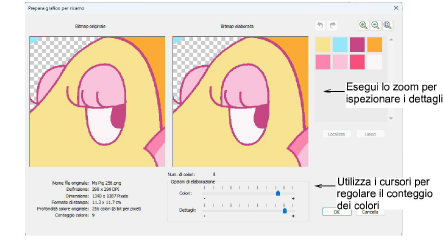
7Regola il conteggio complessivo dei colori in base alle esigenze:
Se sembra ci siano troppi colori per rendere il disegno come fili, usa il cursore a scorrimento Colori per ridurre il conteggio colori.
Nel caso i colori sembrino troppo pochi per ricavare i particolari che ti necessitano, usa il dispositivo Detagli per aumentare il conteggio colore.
8Localizza manualmente ed unisci colori simili a piacere:
Tenendo premuto il tasto Ctrl, clicca colori simili per selezionare.
Clicca e tieni premuto Localizza per un’anteprima.
Clicca Unisci per mettere insieme tutti i colori simili formando un solo colore.
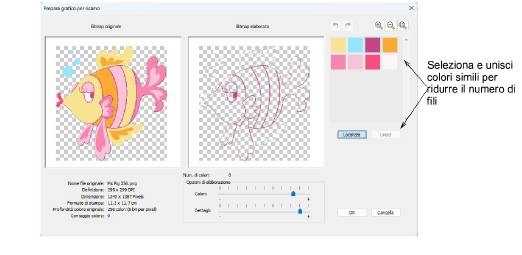
9Clicca OK per elaborare l’immagine. I colori immagine dovrebbero essere ridotti come nell’anteprima. È ora possibile autogitalizzare il grafico. Per dettagli vedi Digitalizzazione automatica della grafica.